win7系统麦克风没有声音怎么办 麦克风没有声音处理方法介绍
发布时间:2025-05-24 编辑:游乐网
win7系统麦克风没有声音怎么办,很多帅哥美女都不是很了解,下面iefans小编整理了。希望能够解决各位用户的问题!
 alt="win7系统麦克风没有声音怎么办 麦克风没有声音处理方法介绍">
alt="win7系统麦克风没有声音怎么办 麦克风没有声音处理方法介绍">
方法一
1、点开调节音量的地方;如图所示:
 alt="win7系统麦克风没有声音怎么办 麦克风没有声音处理方法介绍">
alt="win7系统麦克风没有声音怎么办 麦克风没有声音处理方法介绍">2、对着麦克风大叫,看看有没有“绿色液体”冲上来;如图所示:
win7系统相关攻略推荐:
win7系统中使用cad时ctrl键失灵具体解决方法
win7系统资源管理经常重启怎么办 资源管理经常重启处理办法一览
win7系统出现我的文档不见详细解决步骤
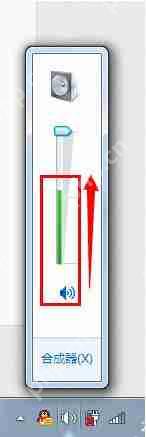 alt="win7系统麦克风没有声音怎么办 麦克风没有声音处理方法介绍">
alt="win7系统麦克风没有声音怎么办 麦克风没有声音处理方法介绍">3、有的话,一般来说是麦克风有声音的,但如果同时,你的电脑里面在看电影或者在听歌,无法停下来,请右击“音量”图标;如图所示:
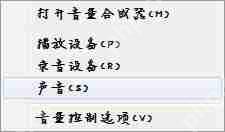 alt="win7系统麦克风没有声音怎么办 麦克风没有声音处理方法介绍">
alt="win7系统麦克风没有声音怎么办 麦克风没有声音处理方法介绍">4、点击“录音设备”;如图所示:
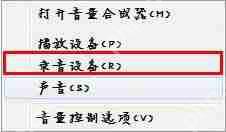 alt="win7系统麦克风没有声音怎么办 麦克风没有声音处理方法介绍">
alt="win7系统麦克风没有声音怎么办 麦克风没有声音处理方法介绍">5、对着麦克风大叫一声,注意有没有绿色小格子冒出来,有的话,恭喜你的麦克风可以使用。如图所示:
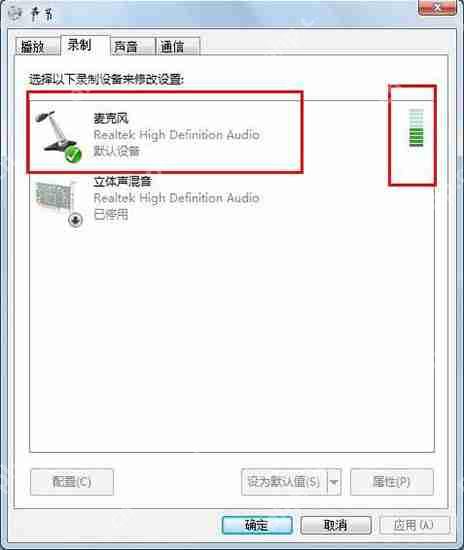 alt="win7系统麦克风没有声音怎么办 麦克风没有声音处理方法介绍">
alt="win7系统麦克风没有声音怎么办 麦克风没有声音处理方法介绍">方法二
1、随便找到一个好友,进行点击右上角的“语音测试向导”;如图所示:
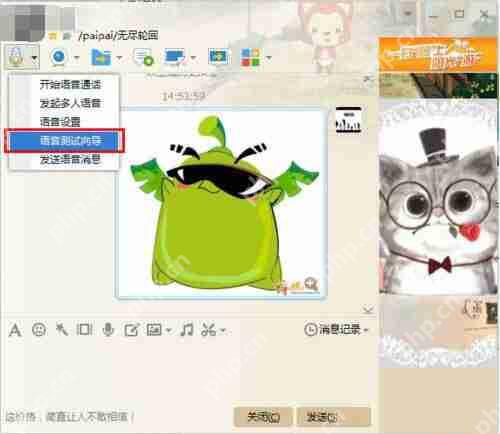 alt="win7系统麦克风没有声音怎么办 麦克风没有声音处理方法介绍">
alt="win7系统麦克风没有声音怎么办 麦克风没有声音处理方法介绍">2、随便说一句话,看看里面反馈的信息;如图所示:
win7系统相关攻略推荐:
win7系统出现自动关闭硬盘的具体解决方法
win7系统中计算机管理无法打开详细解决步骤
win7系统提示找不到taskmgr.exe详细解决步骤
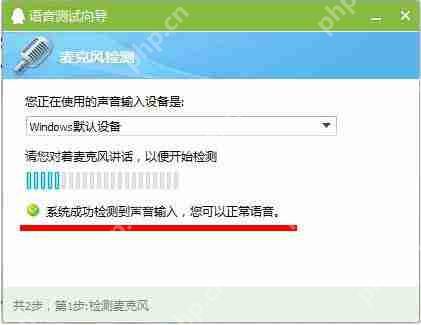 alt="win7系统麦克风没有声音怎么办 麦克风没有声音处理方法介绍">
alt="win7系统麦克风没有声音怎么办 麦克风没有声音处理方法介绍">3、如果说没有声音,还可以点击上面的小三角,更换录音设备,再试一试。如图所示:
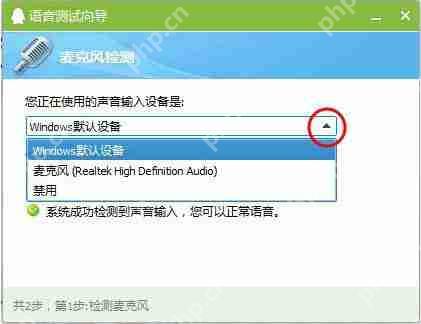 alt="win7系统麦克风没有声音怎么办 麦克风没有声音处理方法介绍">
alt="win7系统麦克风没有声音怎么办 麦克风没有声音处理方法介绍">喜欢小编为您带来的win7麦克风没有声音处理方法介绍吗?希望可以帮到您~更多相关内容尽在PHP中文 win7系统专区。
相关阅读
MORE
+- 360毒霸误删U盘文件怎么办? 05-25 win7系统麦克风没有声音怎么办 麦克风没有声音处理方法介绍 05-24
- Win7系统视频摄像头位置在哪 05-24 win7屏幕变黑怎么处理 屏幕变黑处理方法介绍 05-23
- 三星S9怎么进行通话录音?通话录音的操作步骤说明 05-23 win7电脑小工具无法打开怎么办?win7电脑小工具无法打开解决方法一览 05-22
- 局域网IP冲突解决方法 05-22 Win7系统删除恶意软件的方法 05-20
- win7系统鼠标右键失灵怎么办 鼠标右键失灵处理方法 05-20 Win7防火墙怎么关闭:简单步骤教你永久关闭Windows防火墙 05-18
- 三星S9怎么修改照片存储位置?照片存储位置修改方法说明 05-18 Win7系统关闭防火墙的方法教程 05-18
- 如何在Win7系统中为U盘或硬盘加密而不使用第三方软件 05-17 电脑硬盘加密教程:保护数据安全的必备技能 05-17
- Win7独立声卡KX驱动音乐播放器输出设置 05-17 win7设置密码时提示不满足策略怎么办 05-16
- DirectX怎么查看是否开启加速功能?查看开启加速功能方法介绍 05-16 Win7怎样实现自动关机 05-16





























 湘公网安备
43070202000716号
湘公网安备
43070202000716号